Цю статтю створено з використанням машинного перекладу.
Smart Docs: поля та шаблони
Наша функція Smart Docs допомагає вам створити пропозиції або котирування безпосередньо з угоди або контакту у вигляді докладної перегляд . Знання того, як працюють поля та шаблони, допоможе вам ще більше заощадити час у процесі переговорів.
Підтримані поля
Поля Pipedrive розділені на дві категорії в кожній вкладці - типові та власні поля.
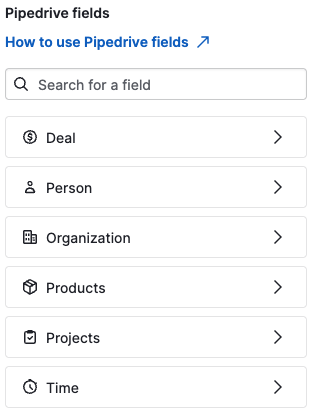
Щоб додати поля Pipedrive до шаблону, потрібно скопіювати та вставити поле з правого боку редактора шаблону в тіло шаблону.
Поле буде відображатися у квадратних дужках "[ ]" у шаблоні та автоматично замінюватиме дані угоди при використанні шаблону для документа.
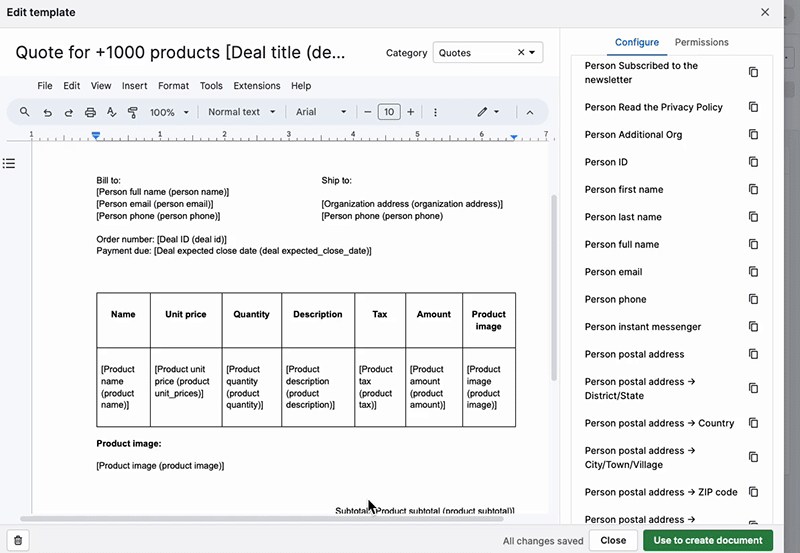
Поля та підполя адреси
Ви можете додати типову адресу організації або контакту до своїх шаблонів та документів або розділити її, щоб додати лише конкретні рядки адреси, які вам потрібні.
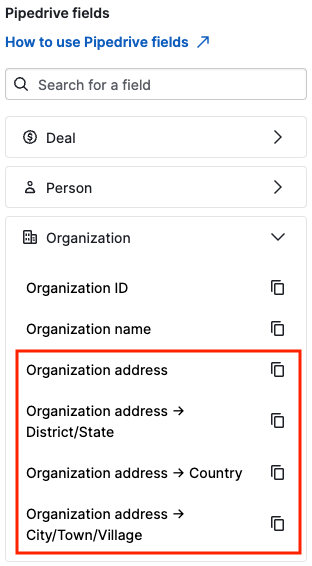
Поля та таблиці продуктів
Поля продуктів працюють лише з шаблонами, якщо вони існують у таблиці продуктів. Спочатку скопіюйте та вставте таблицю у тіло шаблону, щоб додати таблицю продуктів. Таблиця автоматично заповниться набором типових полів продуктів, але ви можете налаштувати їх на свій смак.
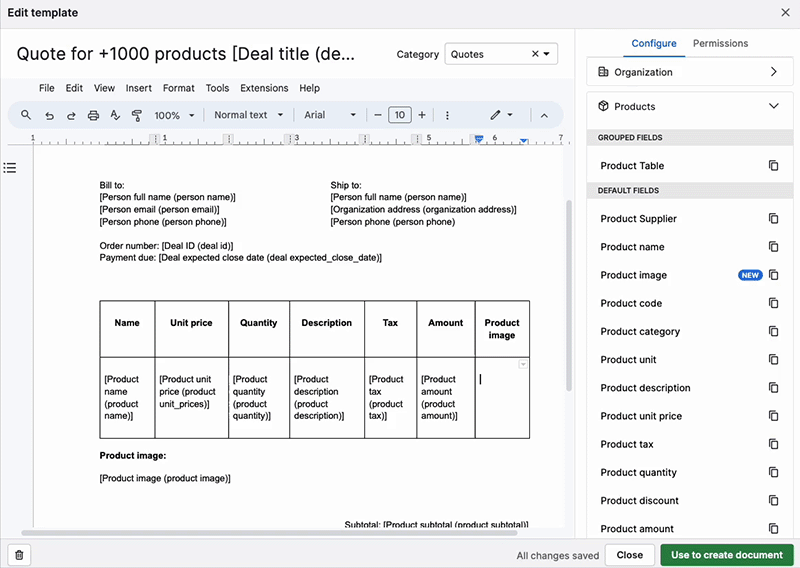
Через тип файлу таблиці продуктів працюють по-різному в Електронних таблицях та Презентаціях. Докладніше про таблиці продуктів ви можете дізнатися у цій статті.
Шаблони та документи
Ви можете створити шаблон перед створенням документів та пропозицій для своїх угод або контактів. Ви можете це зробити прямо, але ми радимо спочатку створити шаблон. Це дозволить вам заощадити час у майбутніх документах. Обидва варіанти ви знайдете у вкладці Документи в розділі детальний перегляд.
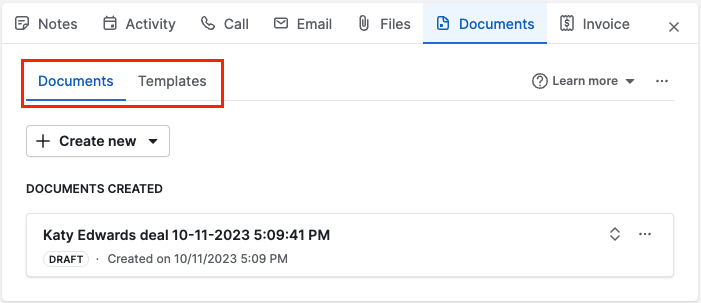
Шаблони не пов'язані з конкретними угодами або контактами. Тому всі поля, які ви додаєте до шаблону, завжди будуть видні.
Однак під час створення та редагування документа, пов'язаного з угодою, ви зможете бачити лише поля, що включають дані для конкретної угоди. Якщо для поля у вашому документі не існує інформації, відповідне поле не буде доступне під час редагування документа.
Для створення документа з полями, що відносяться тільки до угоди, ви повинні створити його з детального перегляду угоди. Щоб створити документ з полями, що відносяться тільки до контакту особи, ви повинні створити його з детального перегляду угоди або детального перегляду контакту особи.
Назва шаблону
При створенні нового шаблону перша пропозиція системи - додати заголовок. Заголовок з'явиться як готовий до редагування. Будь-які зміни у шаблоні автоматично зберігаються.
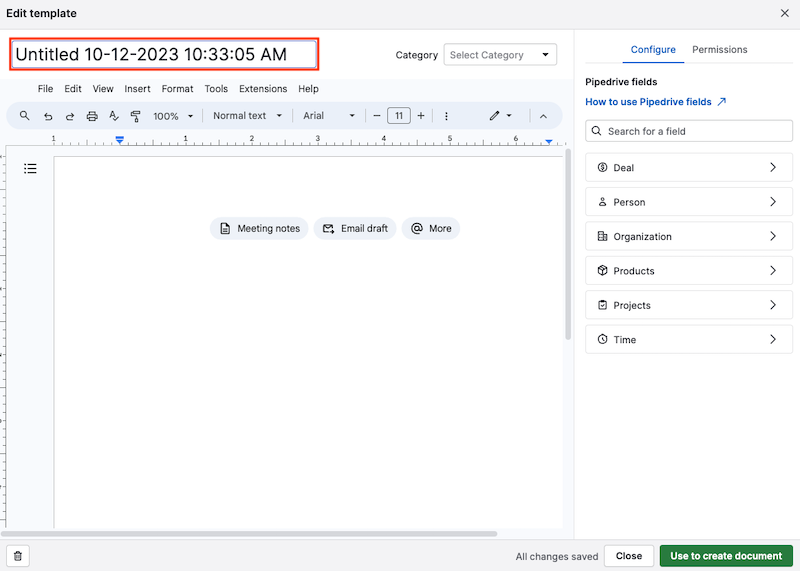
При генерації документа з шаблону, заголовок документа не буде містити назву шаблону і замість цього буде мати назву угоди, дату і час його генерації.
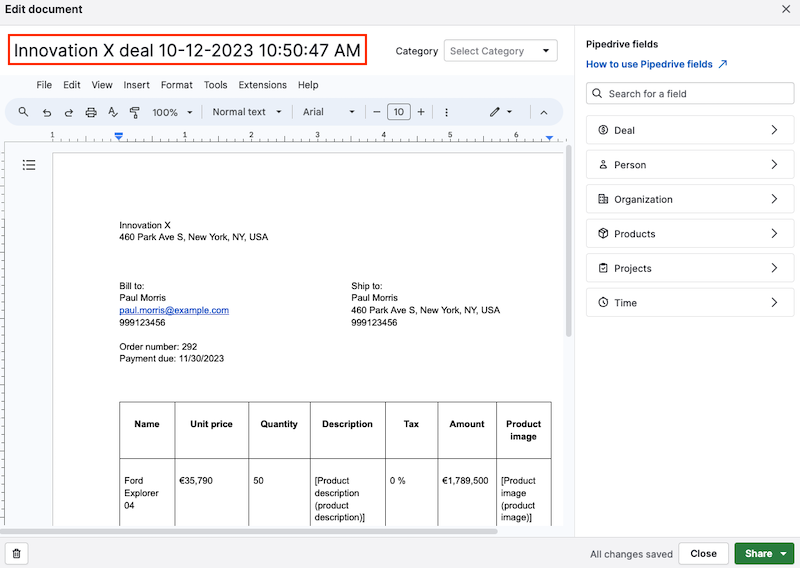
Щоб організувати ваші документи всередині угоди, ви можете додати поля Pipedrive до заголовка шаблону (тобто, назву угоди). При генерації документа з шаблону з полями Pipedrive в заголовку, оригінальний заголовок шаблону та поля Pipedrive будуть збережені.
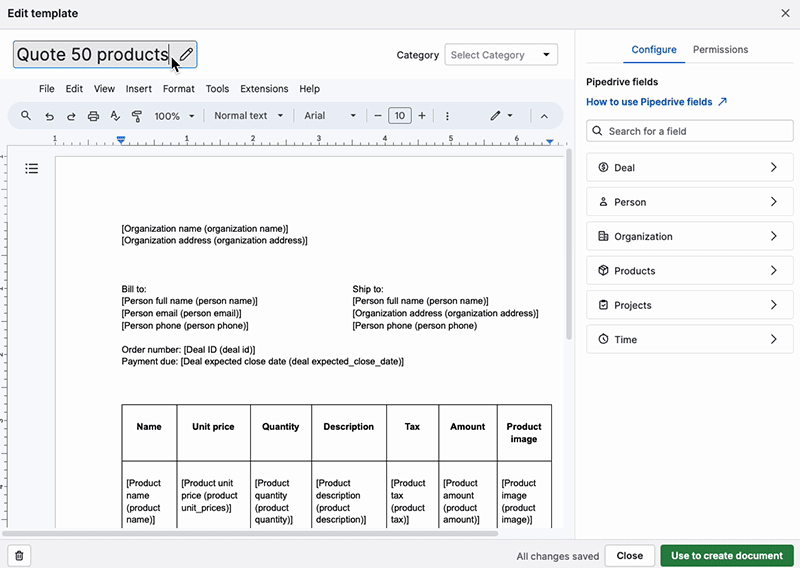
Категорії шаблонів та документів
Щоб допомогти організувати ваші документи та шаблони, ви можете поділити їх на категорії. Виберіть з наявних:
- Цитати
- Пропозиції
- Контракти
- Або створіть власну категорію
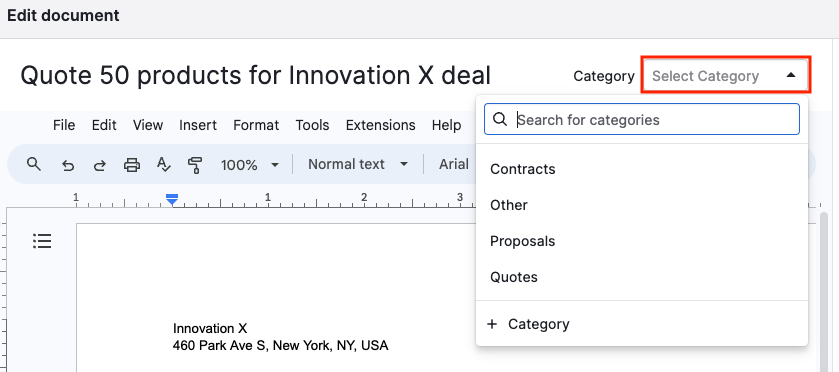
Очистити порожні поля документа
Якщо ви створюєте документ з шаблону і угода або контакт відсутні в будь-якому із полів, назва поля залишиться в документі.
Щоб змінити це налаштування, перейдіть до Інструменти та додатки > Документи > Налаштування компанії та прокрутіть вниз, щоб знайти відповідну опцію.
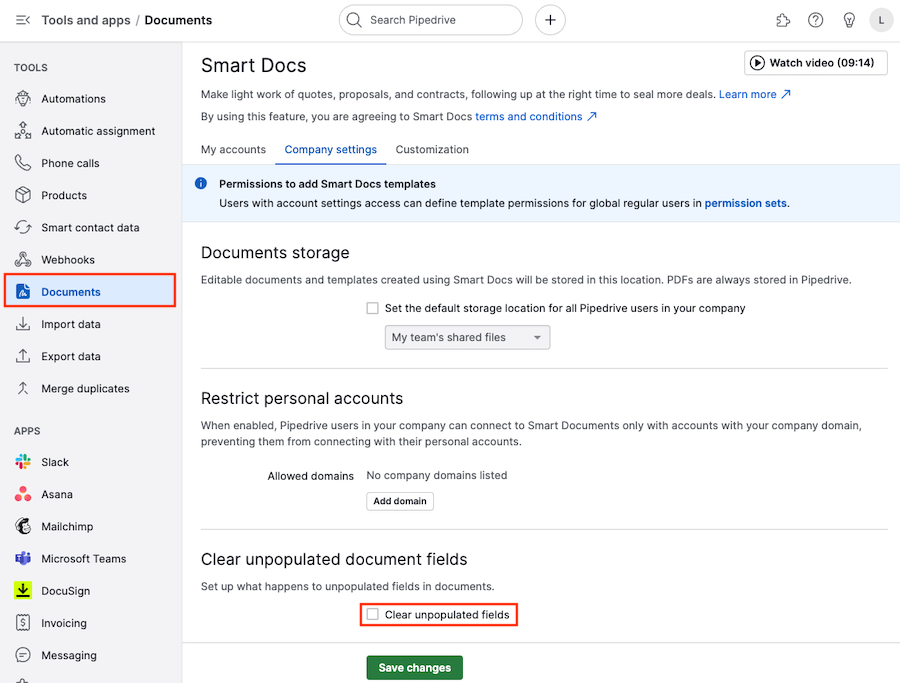
Коли ця опція ввімкнена, якщо угоді або контакту відсутня інформація в полі, воно з'явиться порожнім під час створення документа з шаблону.
Чи була ця стаття корисною?
Так
Ні